Paano Gumawa ng Wave sa Illustrator
Marahil ay gumagawa ka ng logo para sa isang surfing company. Marahil ay gusto mong magdisenyo ng isang karakter na may kulot na buhok. O baka gusto mo lang gumawa ng larawan ng mga alon sa dalampasigan at magpanggap na ikaw ay nasa bakasyon. Anuman ang sitwasyon, malamang na naghahanap ka ng paraan upang lumikha ng mga perpektong wave.
Sa Adobe Illustrator, magagawa mo iyon nang eksakto. Gayunpaman, walang nakalaang mga function ng wave, kaya kailangan ng mga user na mag-navigate sa iba’t ibang feature ng program. Kaya, sasaklawin ng artikulong ito ang ilang pangunahing paraan ng paggawa ng mga kulot na linya sa Adobe Illustrator.
Paano Gumawa ng Wave sa Adobe Illustrator Gamit ang Zig Zag Effect
Ang pinakamadali at pinakatumpak Ang paraan upang lumikha ng mga wave sa Adobe Illustrator ay sa pamamagitan ng paggamit ng tool na”Zig Zag.”Kabilang dito ang pagguhit ng mga linyang”zig zag”at pagkatapos ay pakinisin ang mga ito. Sa ganitong paraan, makakamit mo ang pantay na mga alon na sumusunod sa isang tuwid na linya, na medyo maginhawa kapag kailangan mong lumikha ng maraming magkaparehong kulot na linya.
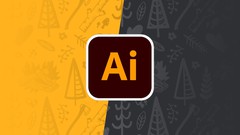
Bago mo mailapat ang”Zig Zag”effect, ikaw kailangang gumawa ng linya. Narito kung paano gawin ang base line para sa wave sa Illustrator:
Piliin ang kulay ng linya mula sa panel ng kulay.
Tandaan: Maaari mong baguhin ang kulay pagkatapos paggawa ng linya, ngunit mahalagang pumili ng isa mula sa simula. Kung hindi, maaaring transparent ang linya, at hindi mo ito makikita.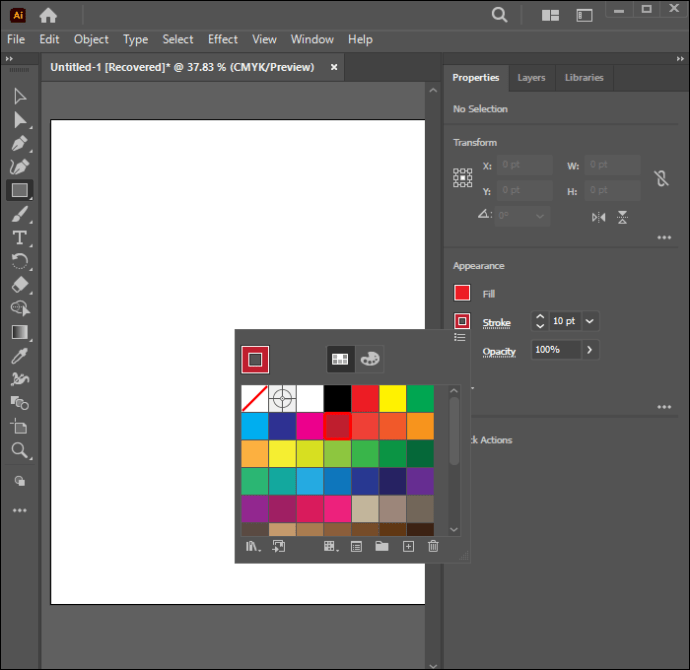 Pindutin nang matagal ang “Rectangle Tool”mula sa toolbar sa kaliwa.
Pindutin nang matagal ang “Rectangle Tool”mula sa toolbar sa kaliwa. I-click ang “Line Segment Tool”mula sa ibaba ng menu.
I-click ang “Line Segment Tool”mula sa ibaba ng menu.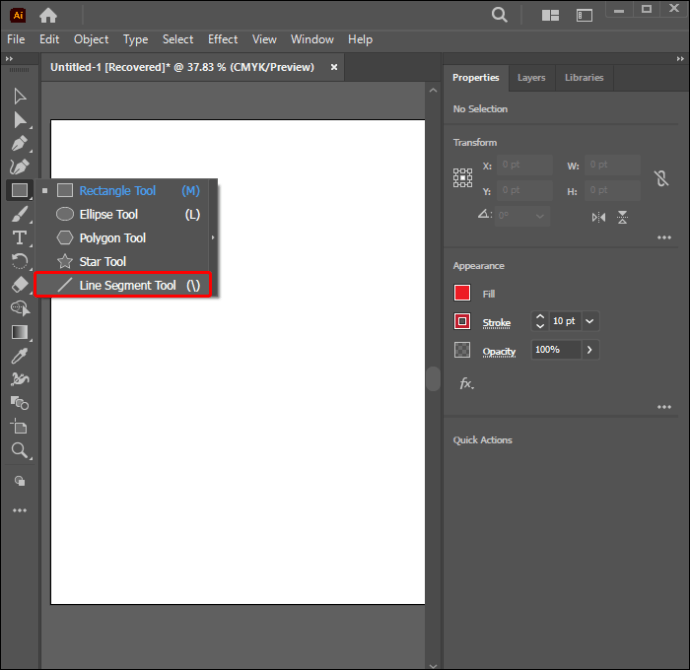 Gumuhit ng isang tuwid na linya sa pamamagitan ng pag-click sa canvas at pag-drag sa cursor habang pinipindot ang “Shift”para sa isang tuwid na anggulo.
Gumuhit ng isang tuwid na linya sa pamamagitan ng pag-click sa canvas at pag-drag sa cursor habang pinipindot ang “Shift”para sa isang tuwid na anggulo.
Tandaan: Maaari mong gumawa din ng linya gamit ang “Pen Tool”na matatagpuan sa parehong kaliwang toolbar.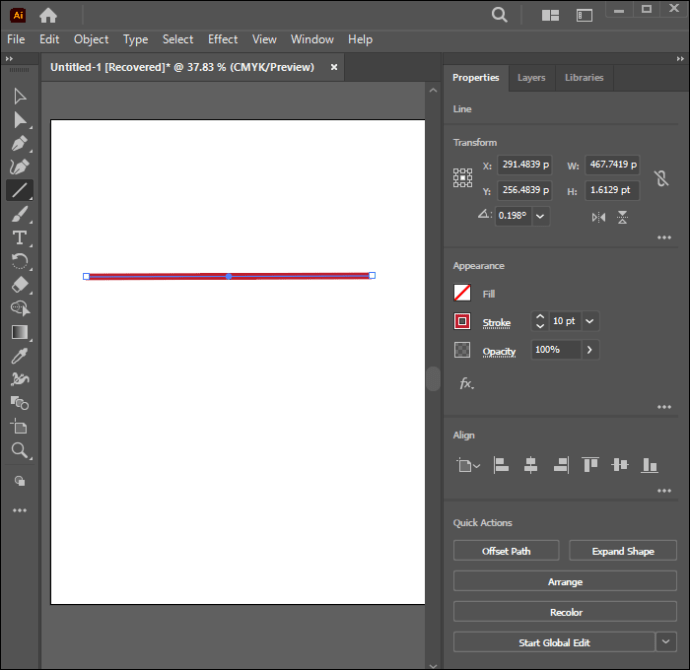
Ngayon, maaari kang magpatuloy sa pagdaragdag ng tool na”Zig Zag”:
Piliin ang iginuhit na linya. Pumunta sa menu na”Epekto”mula sa toolbar sa tuktok ng screen.
Pumunta sa menu na”Epekto”mula sa toolbar sa tuktok ng screen.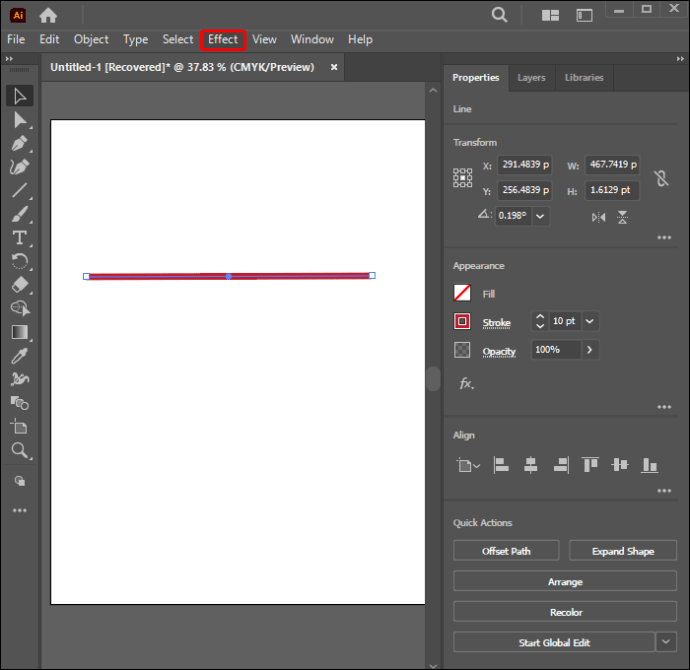 Piliin ang “Distort & Transform.”
Piliin ang “Distort & Transform.”
Piliin ang “Zig Zag.”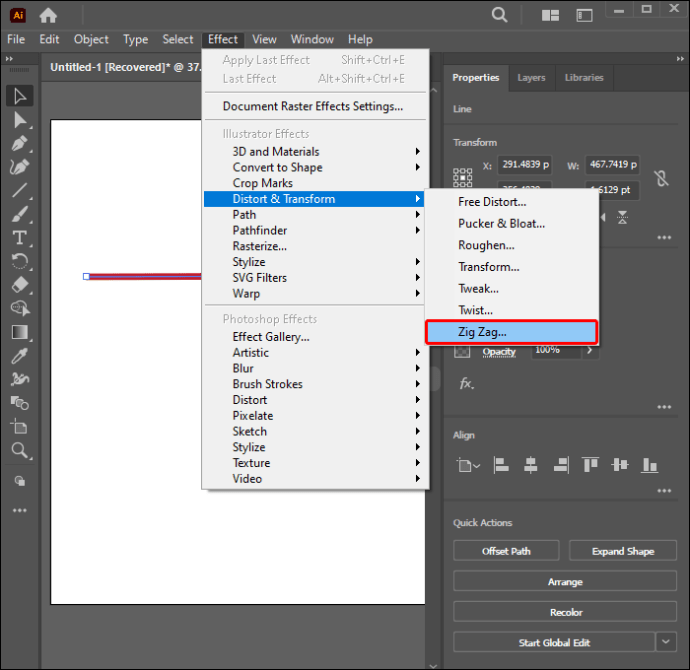 Bago baguhin ang mga setting sa pop-up menu, lagyan ng tsek ang kahon na “I-preview.”
Bago baguhin ang mga setting sa pop-up menu, lagyan ng tsek ang kahon na “I-preview.”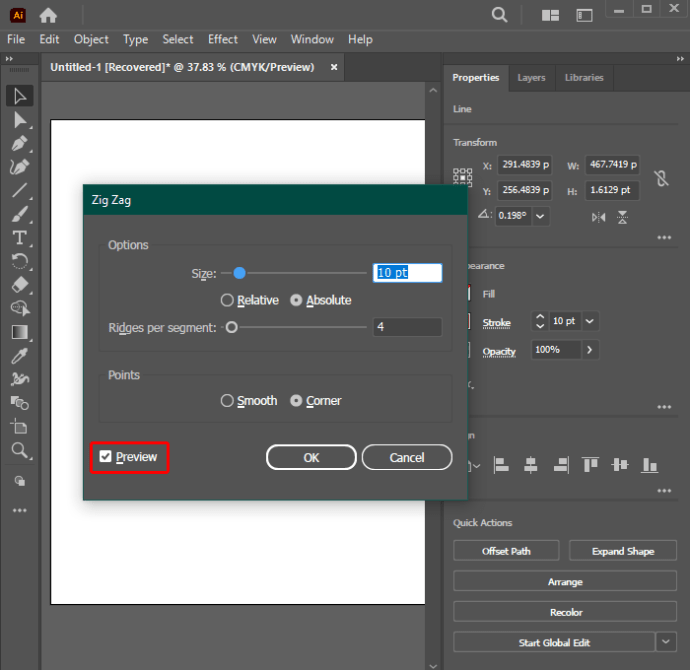 Sa ilalim ng “ Points,”piliin ang”Smooth”para gawing curve ang mga spike.
Sa ilalim ng “ Points,”piliin ang”Smooth”para gawing curve ang mga spike.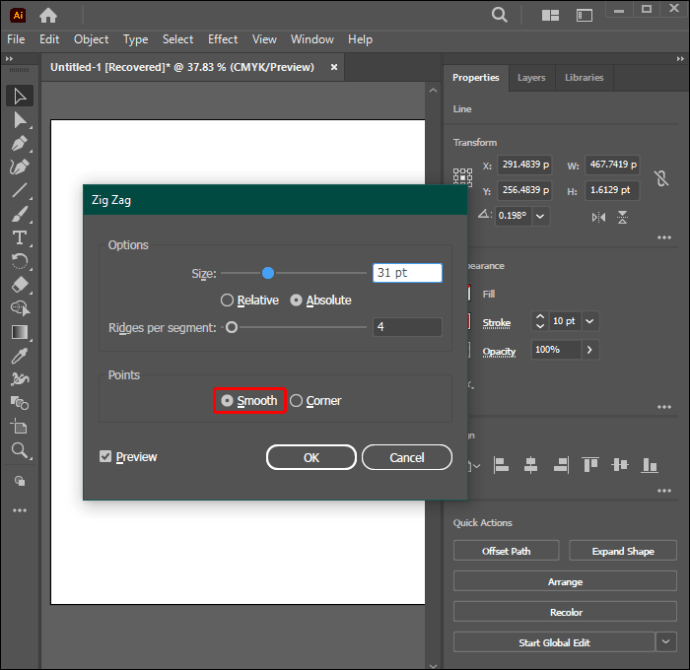 Isaayos ang “Laki”at”Ridges per segment”na mga parameter ayon sa gusto mo.
Isaayos ang “Laki”at”Ridges per segment”na mga parameter ayon sa gusto mo.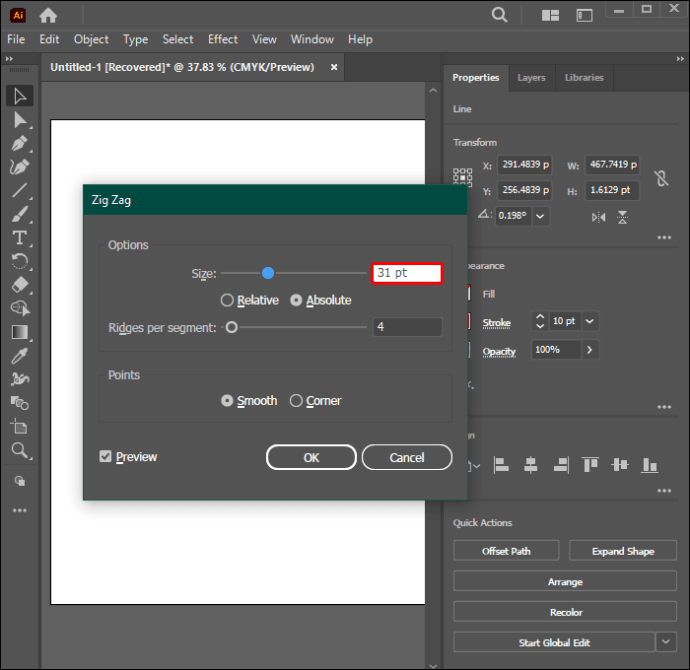 Pindutin ang “OK”kapag nasiyahan ka na sa wave look.
Pindutin ang “OK”kapag nasiyahan ka na sa wave look.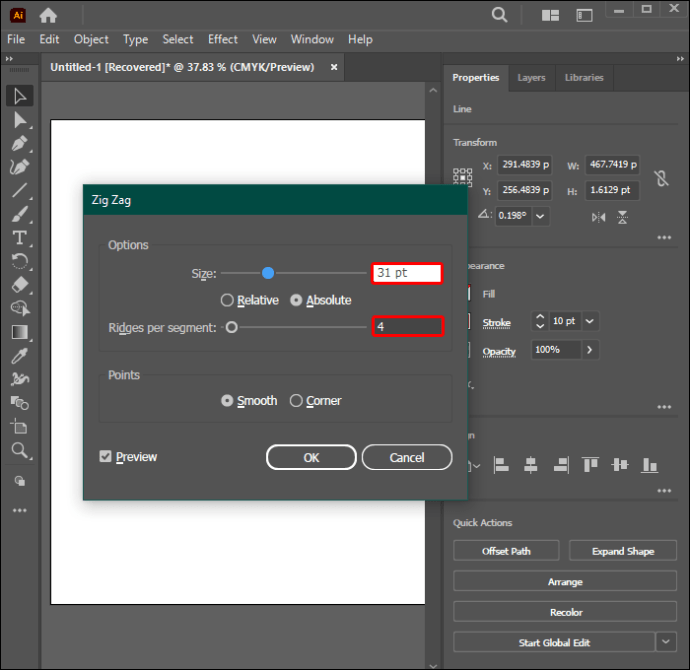
Ikaw maaaring kopyahin ang wave at ilipat ito sa paligid upang lumikha ng magkatulad na mga linya.
Paano Gumawa ng Wave sa Adobe Illustrator Gamit ang Curvature Tool
Gamit ang”Curvature Tool,”medyo nakakakuha ka ng kaunti higit na kalayaan sa paggawa ng iyong mga alon. Sa kabilang banda, kailangan mong likhain ang bawat curve sa pamamagitan ng kamay, na maaaring nakakalito ngunit makakatulong din sa iyong bumuo ng iyong mga kasanayan sa pagguhit at Illustrator. Kung gusto mong matiyak na pareho ang lahat ng curve, maaari kang gumuhit ng grid bilang base na susundan.
Ang mga creator na mas gusto ang mga wave na may parehong taas at lapad ay kailangang gumawa muna ng base structure. Kabilang dito ang pagpapakita ng gabay at mga pinuno. Ipinapaliwanag ng mga sumusunod na hakbang kung paano:
Mag-navigate sa menu na “View”mula sa itaas na toolbar.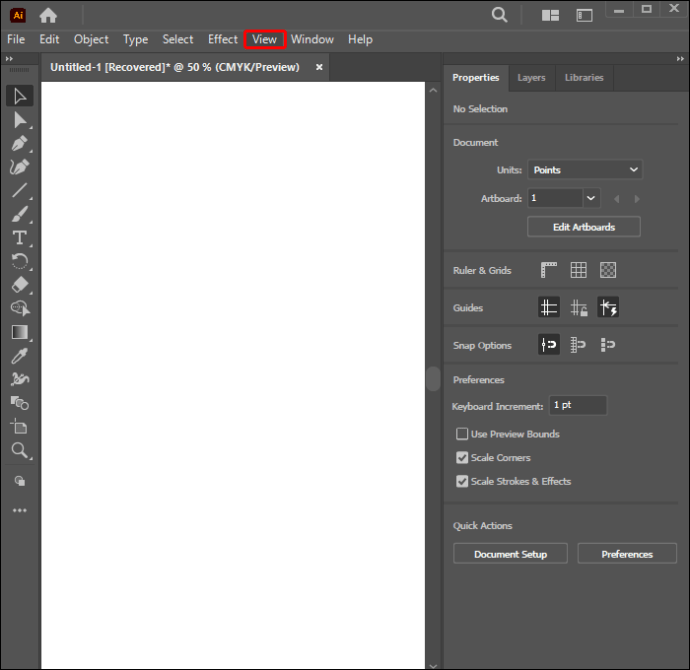 Piliin ang”Ipakita ang Gabay”mula sa opsyong”Gabay.”
Piliin ang”Ipakita ang Gabay”mula sa opsyong”Gabay.”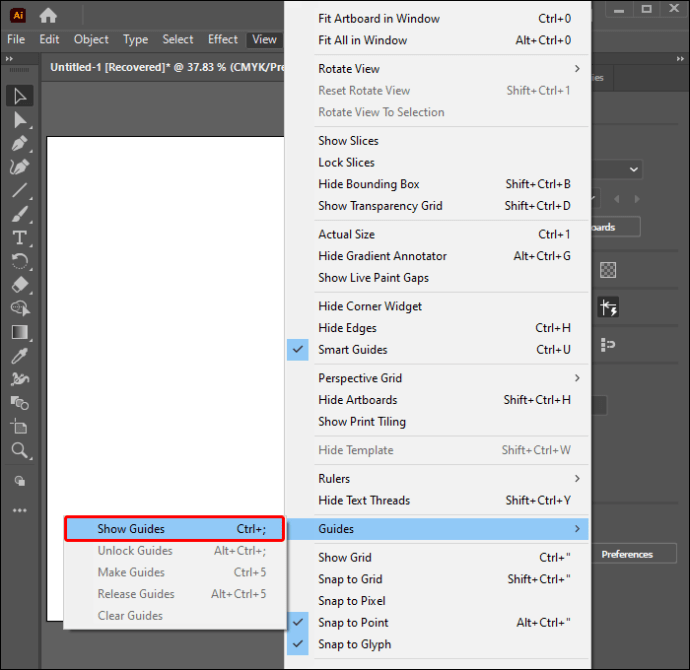 Bumalik sa “View.”
Bumalik sa “View.”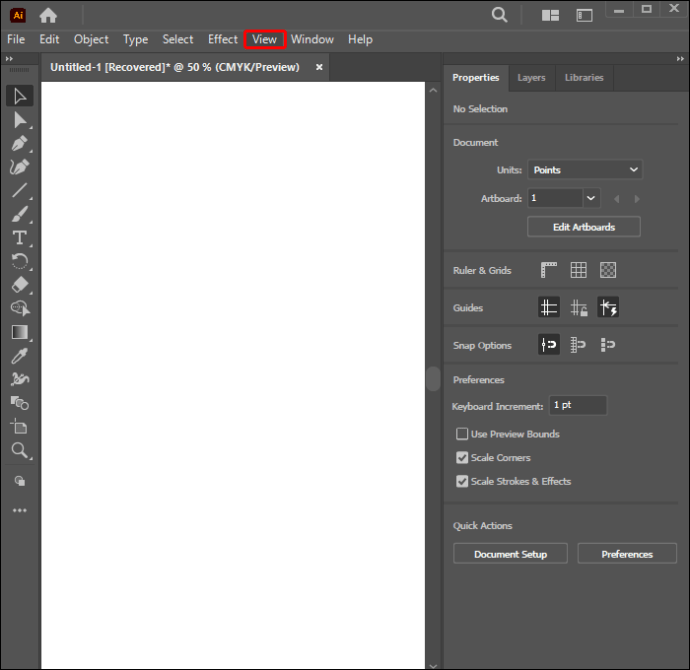 Piliin ang”Show Rulers”mula sa opsyong”Rulers.”
Piliin ang”Show Rulers”mula sa opsyong”Rulers.”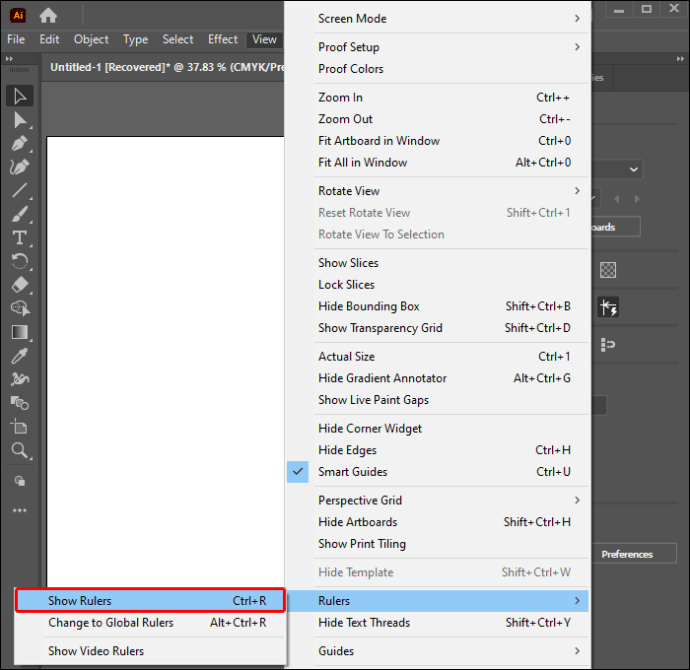 I-tap ang kaliwang ruler upang magdagdag ng bagong pahalang na gabay sa canvas.
I-tap ang kaliwang ruler upang magdagdag ng bagong pahalang na gabay sa canvas.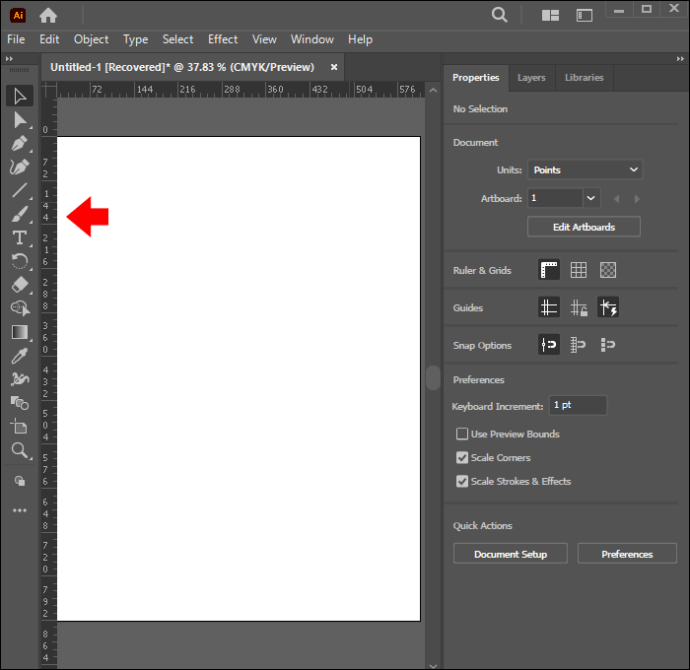 Magdagdag ng isa pang gabay na tutukuyin ang taas ng wave. Pindutin ang ruler sa itaas upang idagdag ang unang patayong gabay.
Magdagdag ng isa pang gabay na tutukuyin ang taas ng wave. Pindutin ang ruler sa itaas upang idagdag ang unang patayong gabay.
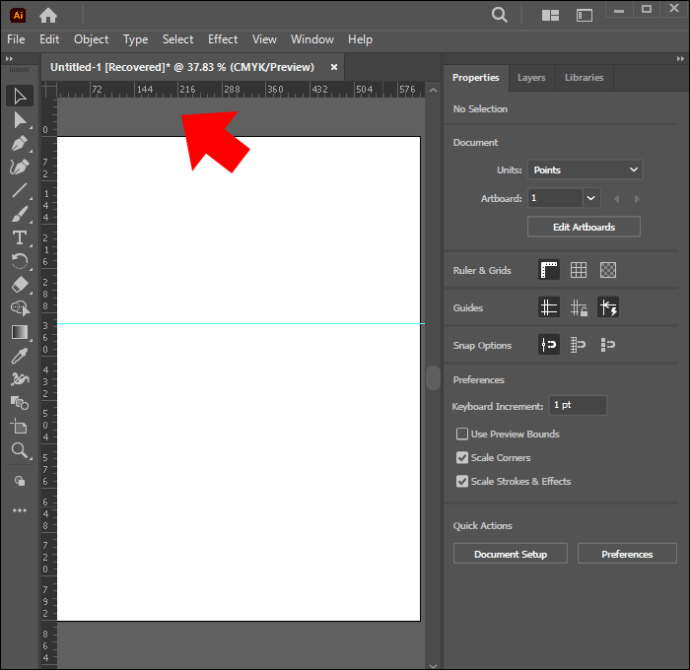 I-duplicate ang patayong gabay sa pamamagitan ng pagpindot sa “Alt”at paglipat nito sa kanan upang itakda ang lapad ng wave.
I-duplicate ang patayong gabay sa pamamagitan ng pagpindot sa “Alt”at paglipat nito sa kanan upang itakda ang lapad ng wave.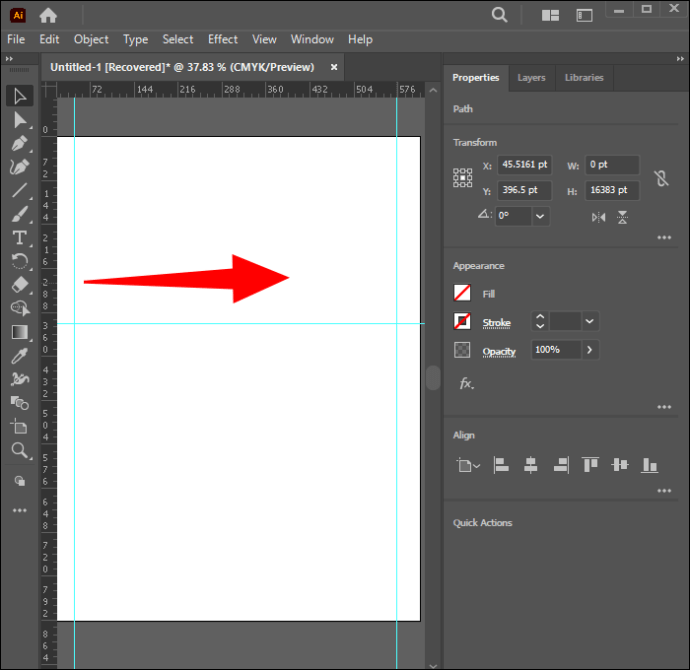 Pindutin ang”Ctrl + D”upang i-multiply ang mga vertical na gabay sa kabuuan ng canvas.
Pindutin ang”Ctrl + D”upang i-multiply ang mga vertical na gabay sa kabuuan ng canvas.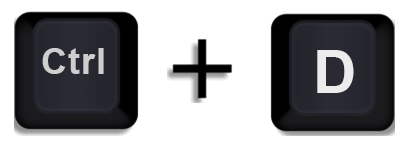
Ngayon, maaari kang magpatuloy sa paggawa ng mga aktwal na wave gamit ang”Curvature tool”sa gabay na ginawa mo. Maaaring laktawan ng mga user na gustong magkaroon ng mas natural na hitsura ang kanilang mga wave at mas gusto ang higit na kalayaan habang gumuhit.”690″height=”670″src=”https://i0.wp.com/www.alphr.com/wp-content/uploads/2023/08/Curvature-3.png?resize=690%2C670&ssl=1″>Gumuhit ng zig zag na linya – isang linya bawat parisukat sa grid.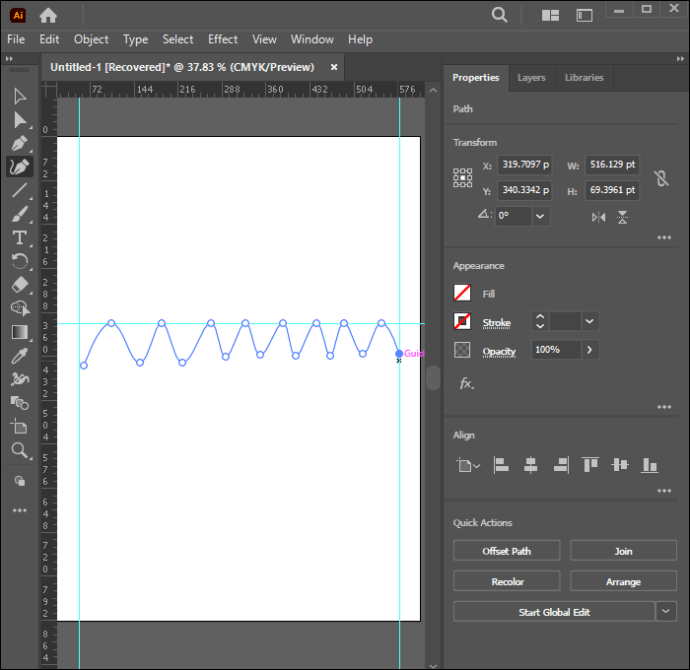 Magdagdag ng mga anchor point at i-drag ang linya pataas o pababa upang lumikha ng mga curve.
Magdagdag ng mga anchor point at i-drag ang linya pataas o pababa upang lumikha ng mga curve.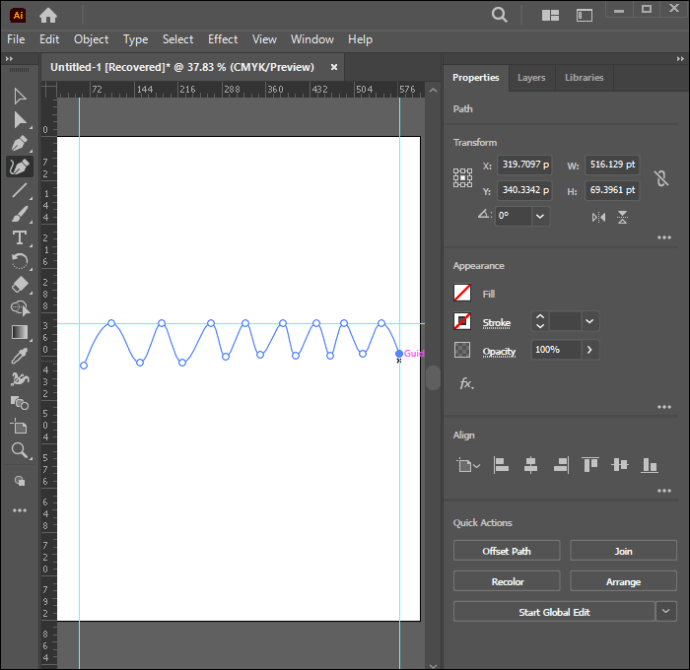
Mga FAQ
Paano gumawa ng mga ripples sa Adobe Illustrator
Maaari kang gumawa ng mga ripples sa Adobe Illustrator gamit ang”Warp Tool”na matatagpuan sa ilalim ng”Width Tool”sa kaliwang toolbar. Sa mga setting ng”Warp Tool,”itakda ang lapad sa 100, taas sa 20, detalye sa dalawa, at pasimplehin sa 100. I-drag ang cursor sa ibabaw ng iginuhit na bagay upang lumikha ng parang ripple effect.
Paano upang gumawa ng mga soundwave sa Adobe Illustrator
Maaari kang lumikha ng mga soundwave sa Adobe Illustrator sa pamamagitan ng pagsunod sa parehong mga hakbang na nakalista sa itaas upang lumikha ng mga regular na kulot na linya. Ang”Curvature Tool”ay maaaring isang mas mahusay na opsyon kaysa sa iba pang dalawang paraan.
Paano gumawa ng matutulis na beach wave sa Adobe Illustrator
Maaari kang lumikha ng matutulis na beach wave sa pamamagitan ng pag-align ng isang parihaba at dalawang bilog sa canvas. Gamitin ang mas maliit na bilog upang itago ang isang bahagi ng mas malaking bilog at gawin ang matalim na gilid na iyon. Dapat na takpan ng parihaba ang ilalim ng malaking bilog at kumakatawan sa iba pang bahagi ng dagat. Maaari mong hawakan ang anumang masyadong matutulis na linya upang gawing mas makinis ang wave.
I-upgrade ang Iyong Mga Kasanayan sa Illustrator
Ang kaalaman kung paano gumawa ng mga wave sa Adobe Illustrator ay maaaring maging kapaki-pakinabang sa iba’t ibang sitwasyon. Kahit na hindi waves ang kailangan mong gawin , ang tool na”Zig Zag”, ang”Curvature Tool,”at”Envelope Distort”ay maaaring maging kapaki-pakinabang para sa iba pang mga larawan.
Nasubukan mo na bang gumawa ng mga wave sa Adobe Illustrator? Aling paraan mula sa itaas ang ginamit at pinakagusto mo? Sabihin sa amin sa mga komento sa ibaba.
Disclaimer: Ang ilang mga pahina sa site na ito ay maaaring may kasamang link na kaakibat. Hindi nito naaapektuhan ang aming editoryal sa anumang paraan.